Saamme sen. Wi-Fi: n on tarkoitus olla helppoa, mutta joskus se voi tuntua melko monimutkaiselta. Sen tekeminen edellyttää paljon teknistä puhetta – SSID-tunnuksia, WLAN-verkkoja, reitittimiä, erilaisia salasanoja – voi tuntua, että sinua pyydetään ymmärtämään vieraita kieliä.
Ei kuitenkaan ole syytä turhautua – me olemme käyn läpi joitain yleisiä kysymyksiä ja annan sinulle vastauksia, jotta pääset vauhtiin hetkessä.
Laitteeni pyytää verkon SSID: täni – mikä se on?
SSID on palvelusarjan tunnisteelle. Todellisessa englanniksi tämä tarkoittaa reitittimellesi määritettyä yksilöllistä langattoman verkon nimeä. Toki nimi on sekoitus 32 merkkiä, mutta se on hyvästä syystä – koska siellä on niin paljon langattomia verkkoja, SSID auttaa varmistamaan, että tiedot lähetetään oikeaan paikkaan.
Missä on SSID-tunnukseni?
Kun määrität uusia laitteita kotiverkkoosi, sinua saatetaan pyytää antamaan SSID-numero. Kuinka löydät sen? Voit tarkastella kahta paikkaa:
- Laitteellasi: Katso langattoman modeemin tarra.

- Tietokoneellasi: Wikihow kertoo, kuinka voit löytää verkon SSID-tunnuksen Windows-koneella ja Macilla.
Wi-Fi-tekniikkavinkki: Voit ja luultavasti pitäisi muuttaa langattoman verkon nimi oletus-SSID: stä muistatuksi (katso alla olevat ohjeet). Miksi sinun pitäisi? Turvallisuuden vuoksi. Tehtaalla annettu SSID-nimi voi antaa fiksulle varasvihjeitä käyttämäsi laitteiston tuotemerkistä, mikä voi auttaa häntä pääsemään sisään.
Missä oletusarvoinen langaton salasanani on?
Kun sinulla on verkon nimi / SSID, tarvitset myös verkon salasanan. Jokaisella laitteella on oletussalasana, joten jos et ole vaihtanut sitä, katso modeemin / reitittimen alaosaa – se on todennäköisesti siellä. Jos se ei ole, vilkaise myös laitteen mukana tulleita ohjeita.
Tärkeä huomautus: Salasanaasi voidaan kutsua Wi- Fi-suojausavain, WEP- tai WPA-avain (kuten yllä olevassa kuvassa) tai WPA / WPA2-salasana. Nämä ovat vain muita modeemin tai reitittimen salasanan nimiä.
Eikö silti onnea? No, tässä saatat joutua kutsumaan asiantuntijoita (voit saada TDS-tuen soittamalla numeroon 1 888 225 5837). Toinen vaihtoehto, jos tunnet olosi mukavaksi / rohkeaksi, on teeskennellä olevasi asiantuntija ja käytä joitain neuvoja salasanan palauttamiseen käyttämällä How To Geek -ohjeita.
Tärkeä huomautus: Oletussalasanan vaihtaminen on myös hyvä idea turvallisuussyistä (katso alla olevat ohjeet). Jälleen, älä käytä huonoja salasanoja (ts. EI ”12345”) ja sen vaihtaminen usein on hyvä idea.
Kuinka voin vaihtaa langattoman verkon nimen tai salasanan?
Pidä se – ennen kuin muutat sitä, harkitse valitsemasi nimen. Verkkosi älykäs tai täydellinen nimi saattaa olla houkutteleva, noudata joitain parhaita käytäntöjä. Älä käytä henkilökohtaisesti merkityksellisiä päivämääriä (et välttämättä halua jaa ne kaikkien kanssa turvallisuussyistä) tai numeroilla (katsomme sinua, henkilöä, jolla on heidän puhelinnumeronsa Wi-Fi-verkon nimellä), äläkä nimeä sitä niin mahtavaksi, että on houkuttelevaa hakata (joo, tylsä voittaa tässä tapauksessa).
Näin vaihdat langattoman verkon nimen (SSID) ja salasanan Actiontec 784: ssä (yksi yleisimmin käytetyistä laitteistamme), olettaen, että olet jo liittänyt tietokoneen Actionteciin joko Ethernet-kaapelilla tai langattomasti:
1. Avaa verkkoselaimesi (esimerkkejä: Internet Explorer, Chrome, Firefox). Kirjoita osoiteriville http://192.168.0.1
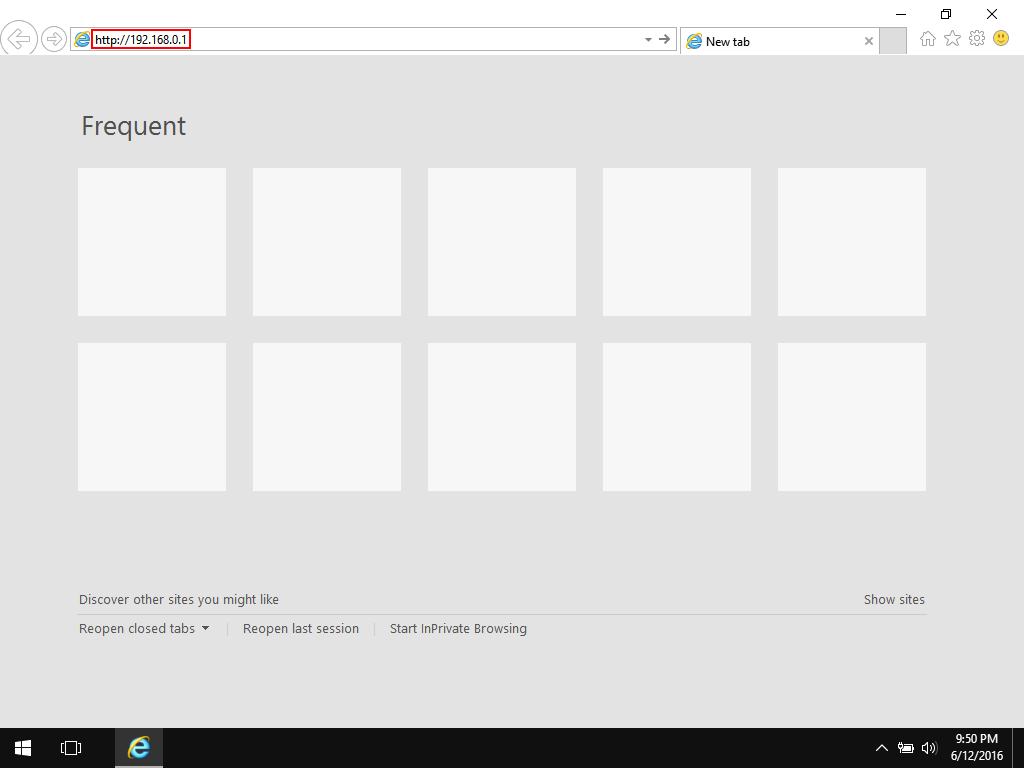
2. Tämä vie sinut modeemin asetussivulle. Napsauta tällä sivulla ”Langattoman verkon asetukset” -painiketta.
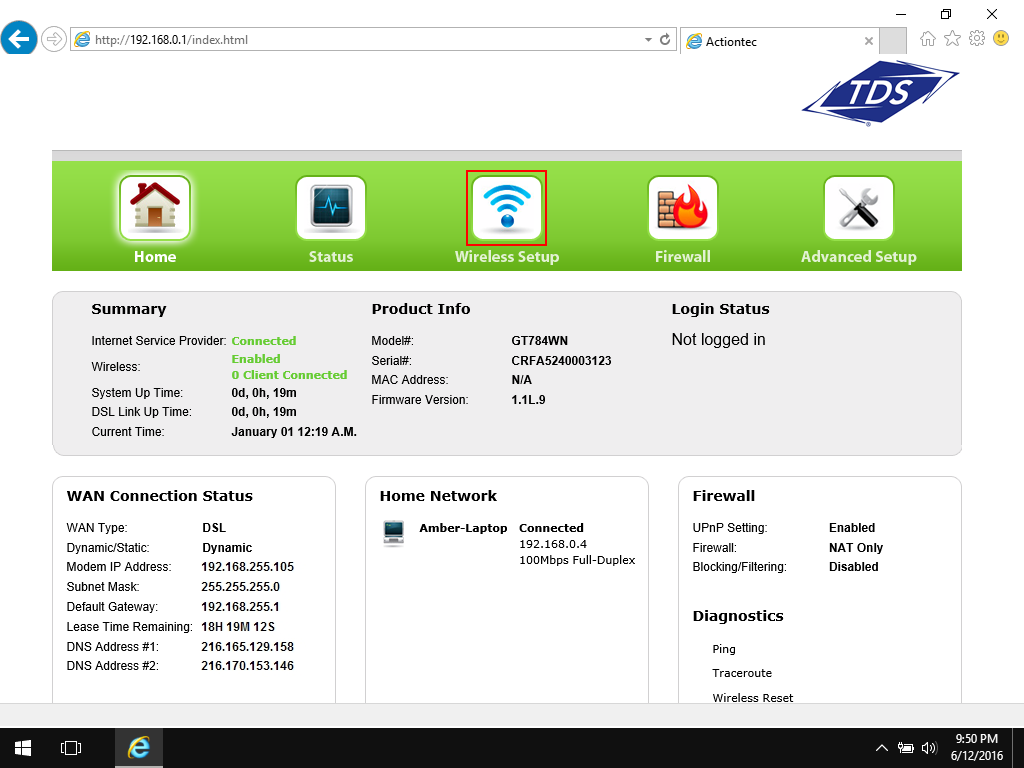
3. Voit muuttaa langattoman verkon perussivulla oletusasetukset se on helpompi muistaa.
- Kirjoita ”SSID-nimi” -ruutuun nimi, jota haluat käyttää langattomassa verkossa. Tämä näkyy käytettävissä olevien langattomien verkkojen luettelossa.
- Napsauta ”Suojausavaimen tyyppi” -asetuksessa valintanappia ”Käytä mukautettua avainta / salasanaa” -kohdan vieressä. Kirjoita sitten mitä haluat käyttää salasanana alla olevaan ruutuun. Tämä on langaton salasanasi. Jotta kuka tahansa voisi muodostaa yhteyden langattomaan verkkoon, hänen on käytettävä tätä salasanaa. Salasanasi on oltava vähintään kahdeksan merkkiä pitkä. Kirjainkoko on merkitsevä, joten jos käytät isoja kirjaimia salasanaa luodessasi, sinun on käytettävä niitä myös muodostettaessa yhteyttä.
Huomaa: Älä käytä salasanaa ”salasana” tai ”123456”! (Itse asiassa, jos se näkyy tässä luettelossa, älä käytä sitä!). Tee parhaasi käyttääksesi kirjainten, numeroiden ja symbolien yhdistelmää. Helppo tapa tehdä se on pelata satunnaisella sanalla pikemminkin kuin ”Ananas” tehdä P1ne @ apple.Tärkeintä on valita satunnainen sana, jota kukaan ei arvaa ja kokeile eri yhdistelmiä.
- Kun olet muuttanut asetuksiasi, napsauta Käytä-painiketta.
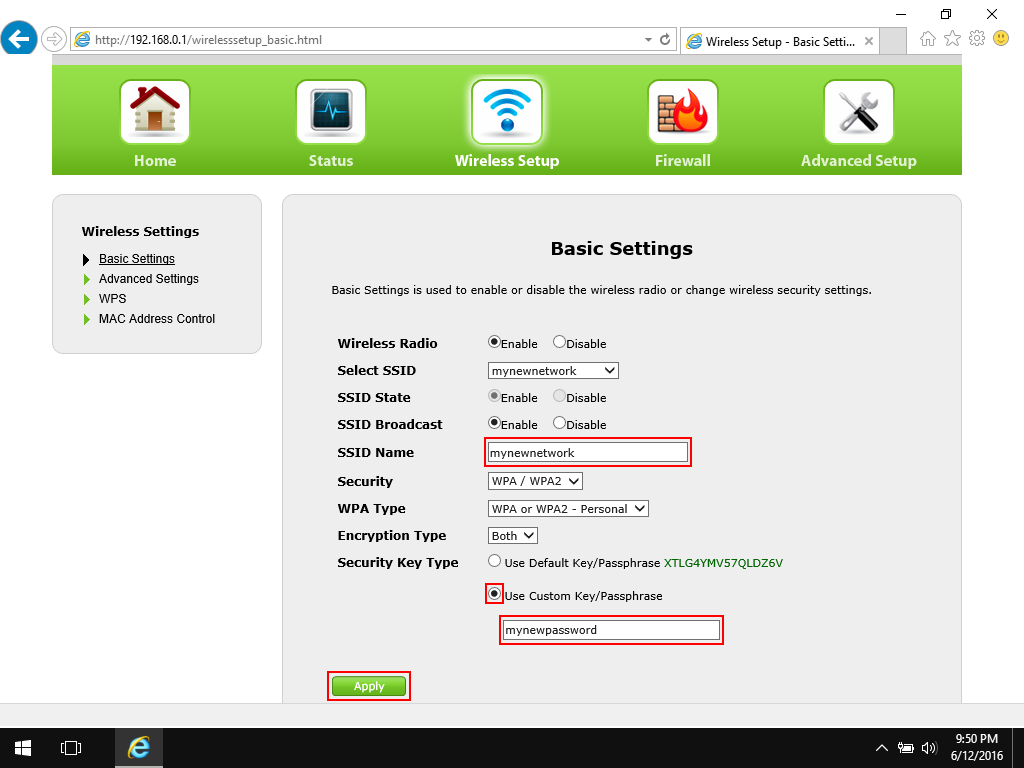
4. Näet vahvistusnäytön napsauttamalla Käytä-painiketta. Voit nyt sulkea selaimesi.
Huomaa: jos teit nämä muutokset langaton laite, huomaat, että et ole enää yhteydessä Internetiin. Tämä johtuu siitä, että olet juuri muuttanut langattoman verkon asetuksiasi – verkkoa, johon olet yhteydessä, ei ole enää olemassa! Tässä vaiheessa sinun on muodostettava yhteys uudelleen langattomaan verkkoon käyttämällä uusia, räätälöityjä asetuksiasi.
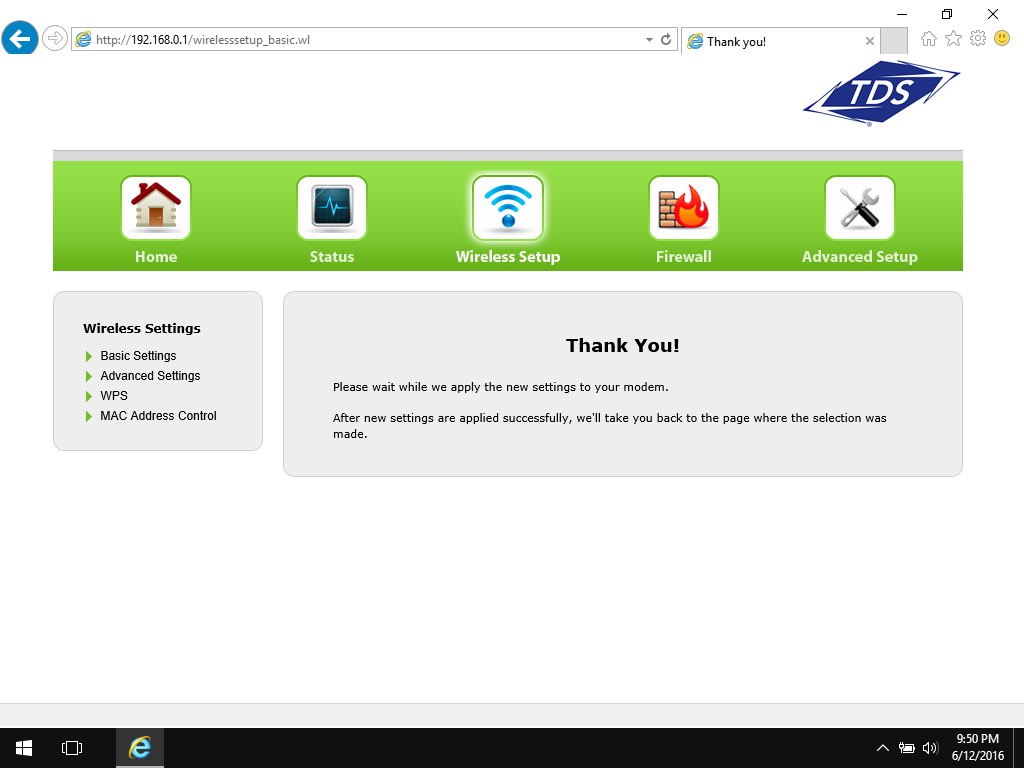
Tarvitsetko lisää apua? Tarjoamme edistyneitä Wi-Fi-vianmäärityksiä osana kaukosäädintä. PC-tukipalvelu. Voit liittyä kertaluonteiseen apuun tai voit tarjota tekniikkamme saataville ympäri vuoden kuukausitilauksella. Huomaa: He eivät vain auta sinua Wi-Fi: n yhteydessä, vaan myös optimoivat tietokoneellasi, hän Lp sinulle laitteen asetusten (jopa tulostimien!) avulla sekä puhdista kone ponnahdusikkunoista ja viruksista.
Muita termejä, joihin saatat törmätä, selitti:
LAN: lähialue Verkko. Tietokoneverkko, joka on määritellyllä alueella, kuten huoneessa, rakennuksessa tai ehkä rakennusten ryhmässä.
Modeemi: Modeemi on laite, joka yhdistää sinut Internetiin. Se kytketään infrastruktuuriin, jossa asut – koaksiaalikaapeli, kuparilanka, kuitu tai satelliitti – ja yhdistää sinut verkon kautta suurempaan Internetiin.
Reititin: Reititin on laite, joka muodostaa yhteyden modeemisi ”jakamaan” Internetiä kotisi Wi-Fi-yhteensopivien laitteiden kanssa. Koska reititin on laitteidesi ja Internetin välissä, se toimii myös ylimääräisenä suojaustasona.
WEP: Langallinen Vastaava tietosuoja. Se on Wi-Fi-suojausstandardi, mutta vaikka sitä käytetään laajalti, se on joukosta vähiten turvallinen. Etsi sen sijaan WPA tai WPA2.
Langaton modeemi: Tässä on hieman hankalaa: jos modeemisi on langaton modeemi, se toimii sekä modeemina että reitittimenä. Yksi laite yhdistää sinut Internetiin ja jakaa sen.
WLAN: Langaton lähiverkko. Kun määrität WLAN -Fi kotona on se, mitä teet. Luo oma mini-WLAN.
WPA: Suojattu Wi-Fi-yhteys. Se on suojausstandardi tietojen salaamiseen Wi-Fi-yhteydellä. mikä lisää turvallisuutta. Näet myös WPA2: n – se on sama idea, mutta uudempi standardi.
WPA-avain tai suojausavain: Tämä on salasana yhteyden muodostamiseksi langattomaan verkkoon. Sitä kutsutaan myös Wi-Fi-suojausavaimeksi, WEP-avaimeksi tai WPA / WPA2-salasanaksi. Tämä on toinen nimi modeemin tai reitittimen salasanalle.
